د وینډوز نیلي سکرین تېروتنه څنګه حل کړئ؟
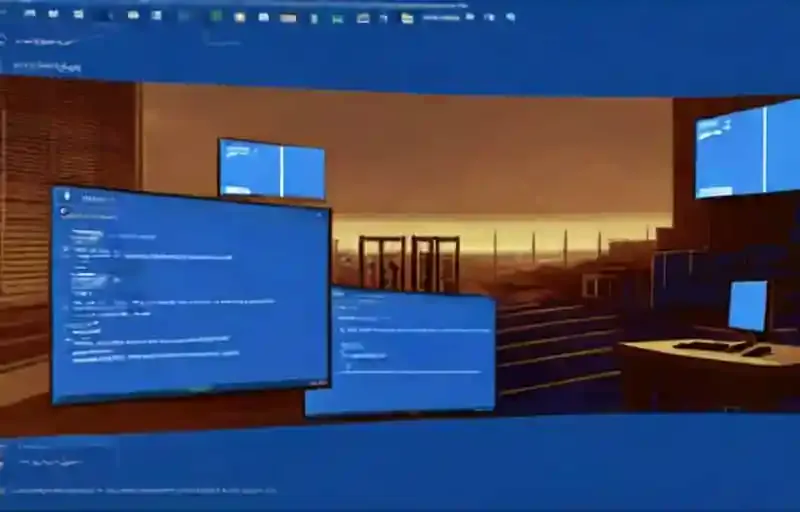
په وینډوز کې نیلي سکرین څه شی دی؟ د نیلي سکرین تېروتنې څنګه حل کړئ؟ دلته موږ په دې مقاله کې د دې عام وینډوز ستونزه حل کولو څرنګوالی تشریح کوو. د وینډوز نیلي سکرین تېروتنه، یا په بل عبارت د مړینې نیلي سکرین (BSOD) تېروتنه، هغه څه دي چې هر وینډوز کاروونکي لږترلږه یو ځل ورسره مخ شوي. دا مایوسه کونکی دی ځکه چې ستونزه اکثرا د ستونزو حل کول ستونزمن وي او له کوم ځای څخه څرګند کیدی شي.
راځئ چې اوس وګورو چې څه شی د وینډوز نیلي سکرین غلطی لامل کیدی شي او د حل لارې.
د وینډوز نیلي سکرین غلطیو حل او حل کولو څرنګوالی؟
ek indekiler
د مړینې نیلي سکرین (BSoD) ، چې د "نیلي سکرین" په نوم هم پیژندل کیږي ، "د خطا بندولو" یا "سیسټم کریش" په نوم هم پیژندل کیږي ، وروسته له دې رامینځته کیږي چې یوه جدي خطا پیښیږي چې وینډوز نشي کولی پخپله پروسس او حل کړي.
د مثال په توګه ، د وینډوز اپ گریڈ پروسې په جریان کې ، تاسو به په تصادفي ډول د نیلي سکرین غلطۍ سره مخ شئ کله چې کمپیوټر پیل شي یا کله چې تاسو په فعاله توګه وسیله کاروئ. ترټولو مایوسه کونکی برخه هغه وخت دی کله چې تاسو یوازې یو ساده نیلي شالید او د خطا کوډونه وګورئ چې تاسو یې په معنی نه پوهیږئ ، پرته له دې چې د ستونزې اصلي لامل وټاکئ.
خوشبختانه، د وینډوز 10 په څیر، BSOD ځانګړي پیغامونه لري چې ستونزه بیانوي، په بیله بیا د خطا ډیر جامع توضیحات. Windows دا د وینډوز "سټاپ کوډ" (متن یا هیکس) سره راځي چې تاسو یې په ملاتړ کې لیدلی شئ. په وینډوز 10 یا 11 کې نیلي سکرین ممکن د QR کوډ هم ښکاره کړي چې تاسو یې د حادثې په اړه د نورو معلوماتو لپاره سکین کولی شئ.
پداسې حال کې چې د بندیدو خطا لپاره کوم حتمي ځواب شتون نلري، دا تقریبا تل د وینډوز لپاره د کیفیت یا فیچر تازه کولو پورې اړه لري، پدې وروستیو کې نصب شوی ډرایور، یو نامناسب برنامه، یا د هارډویر پورې اړوند مسله.
موږ به د وینډوز نیلي سکرین د حل کولو څرنګوالي په اړه ځینې لومړني لارښوونې تشریح کړو او د ځانګړي نیلي سکرین غلطی کوډونو لپاره معلومات چمتو کړو.
نیلي سکرینونه د ډیری دلایلو لپاره پیښ کیدی شي ، کوم چې موږ به یې لاندې پوښو. د BSOD عام لاملونو کې غلط چلوونکي، د هارډویر ستونزې، او د عملیاتي سیسټم غلطی شامل دي.
د وینډوز نوي نسخې لکه وینډوز 10 او 11 د تیرو نسخو په پرتله خورا مستحکم دي، نو هیله مند یو چې تاسو به ډیر ځله د نیلي سکرینونو سره مخ نه شئ. تاسو باید دا هم پوه شئ چې یو نیلي سکرین یو ځل پیښیږي لازمي ستونزه نده. ځینې وختونه وینډوز د BSOD سره سټالونه کوي او د ریبوټ کولو وروسته دا سم کار کوي.
خپل د وینډوز نیلي سکرین سټاپ کوډ یادداشت کړئ
څرنګه چې ډیری ډولونه شتون لري، دا ستونزمنه ده چې د نیلي سکرین غلطیو د حل کولو څرنګوالي په اړه وغږیږئ پرته له دې چې د کومې ځانګړې خطا په اړه پوه شئ چې تاسو ورسره مخ یاست. له همدې امله، د نیلي سکرین د فکس کولو غوره لاره د اصلي ستونزې پیژندل دي.
په وینډوز 10 او 11 کې BSOD د ساده خطا پیغام سره د مخ غمجن څرګندونه شامل دي. لاندې د مایکروسافټ د نیلي سکرین ستونزې حل کولو پا pageې ته لینک دی ، د QR کوډ چې دې پا pageې ته ځي ، او یو د بند کوډ تاسو به سیمه وګورئ. ترټولو مهمه برخه په پاڼه کې لیست شوي د سټاپ کوډ یادونه کول دي، کوم چې به ستاسو د ستونزې حل کولو کې مرسته وکړي. اوس چې تاسو پوهیږئ چې ستاسو ځانګړې ستونزه څه ده، تاسو کولی شئ د مناسب نیلي سکرین فکسونو ته لاړ شئ.
د وینډوز عملیاتي سیسټم کې له 500 څخه ډیر غلط کوډونه شتون لري. د مقالې په پاتې برخه کې ، ځینې میتودونه چې د دې ټولو غلطیو کوډونو لپاره به کار وکړي تشریح شوي. له همدې امله، هغه میتودونه چې موږ یې تشریح کړي د احتمالي غلطۍ کوډ په پام کې نیولو پرته به کار وکړي چې تاسو ورسره مخامخ یاست.
د نیلي سکرین ترټولو عام غلطی کوډونه
د 500 څخه ډیر د BSOD غلطی کوډونه شتون لري، مګر د مهمې پروسې مړ سټاپ کوډ (Critical Process Died) یو له ډېرو عامو تېروتنو څخه دی. او همدارنګه نازک بهیر مړ شو د بند کوډ، د سیسټم خدمت استثنا نیلي پرده، د یادونې مدیریت BSOD، د غیر متوقع پلورنځي استثنا په وینډوز کې د تېروتنې مخه ونیسئ، د لاسرسي وړ بوټ وسیله تېروتنې د خراب سیسټم تشکیلاتو معلومات تېروتنه، د نیلي سکرین تېروتنه 0x0000003Bد وینډوز 10 خطا کوډ 0xc00000e, HYPERVISOR_ERROR د نیلي سکرین تېروتنه او د سیسټم تری تمرین ندی ترسره شوی تېروتنې لکه تېروتنې د ډېرو عامو تېروتنو څخه دي.
اوس راځئ چې د وژونکي نیلي سکرین غلطیو حل کولو څرنګوالي په اړه بحث وکړو.
خپل کمپیوټر بیا پیل کړئ
دا پدې وخت کې یو کلیچ دی، مګر یو ساده ریبوټ کولی شي ستاسو د کمپیوټر سره د حیرانتیا وړ شمیر ستونزې حل کړي. په حقیقت کې، دا د نږدې ټولو ټیکنالوژیکي وسیلو لپاره ریښتیا ده، په شمول ستاسو سمارټ فونز.
بیا پیل کول ستاسو حافظه یا سرچینې پاکوي، ستاسو د سیسټم ترتیبات بیا تنظیموي، او ستاسو زیرمې او نور لنډمهاله فایلونه پاکوي. یو ریبوټ کولی شي په کار کې راشي ځکه چې "مهم پروسه مړه شوې" تېروتنه پیښیږي ځکه چې د پروسې سره یو څه غلط شوی.
نو خپل کمپیوټر بیا پیل کړئ او وګورئ چې ایا دا غلطي حل کوي.
د کمپیوټر وروستي بدلونونه بیاکتنه
ډیری وخت، تاسو په خپل سیسټم کې د بدلونونو وروسته د نیلي سکرین غلطی لیدل پیل کوئ. دا ډول بدلونونه کولی شي یو باثباته سیسټم ستونزمن کړي. د هغه څه معلومول چې تاسو یې بدل کړي د ستونزو په حل کې به مرسته وکړي.
د مثال په توګه، که تاسو یو نوی پرنټر نصب کړی، هڅه وکړئ د خپل کمپیوټر څخه د پرنټر کیبل غیر فعال کړئ ترڅو وګورئ چې نیلي سکرین دوام لري. که تاسو په دې وروستیو کې د وینډوز تازه معلومات پرمخ وړي ترتیبات ته لاړ شئ> تازه کول او امنیت> وینډوز تازه کول> د تازه تاریخ وګورئ. لاړ شه (په وینډوز 11 کې دا دی ترتیبات> وینډوز تازه کول> تاریخ تازه کول لاندې).
د لیست په راتلونکی پاڼه کې ټایپ کړئ تازه معلومات غیر نصب کړئ. وروستي تازه کلیک وکړئ او غیر نصب کړئ ترڅو وګورئ چې ایا دا ستونزه حل کوي.
ورته د سافټویر لپاره ځي. که تاسو د نوي برنامه نصبولو وروسته د نیلي سکرینونو لیدل پیل کړي ، نو د وینډوز څخه ایپ غیر نصبولو هڅه وکړئ او وګورئ چې ایا دا ستاسو ستونزې حل کوي.
د وینډوز او ډرایور تازه معلوماتو لپاره وګورئ
پداسې حال کې چې خراب تازه معلومات ځینې وختونه ستونزې رامینځته کولی شي ، ډیری وختونه مایکروسافټ او دریمې ډلې شرکتونه د ورته ستونزو حل کولو لپاره تازه معلومات خپروي. ترتیبات> تازه کول او امنیت> وینډوز تازه کول (په وینډوز 11 کې ترتیبات> وینډوز تازه کول ) او کوم پاتې شوي تازه معلومات پلي کړئ که چیرې د حل شتون شتون ولري.
دا هم مهمه ده چې خپل ډرایور چیک کړئ ځکه چې دوی ډیری وختونه د وینډوز 10 نیلي سکرین سرچینه کیدی شي. د دې کولو لپاره ، د بریښنا کارونکي مینو خلاصولو لپاره کلیک وکړئ. Win + X (یا د پیل تڼۍ ښیې کلیک وکړئ). بیا د دې افادیت خلاصولو لپاره د وسیلې مدیر seçin
دلته ، په هره ننوتلو کې د ژیړ مثلث شبیه چیک کړئ ، کوم چې د چلونکي سره ستونزه په ګوته کوي. تاسو باید هر هغه وسیلې دوه ځله چیک کړئ چې د دې سره څرګندیږي ځکه چې تاسو اړتیا لرئ ډرایور بیا نصب کړئ یا وسیله غیر نصب کړئ.
د سیسټم بیا رغونه چلول
په وینډوز کې د سیسټم ریسټور فیچر تاسو ته اجازه درکوي خپل سیسټم بیرته خپل پخواني حالت ته راستون کړئ. دا د ستونزو حل کولو ګټور وسیله ده ځکه چې دا کارول ساده دي او تاسو ته اجازه درکوي چې وګورئ چې ستاسو ستونزه د سافټویر پراساس ده.
د پیل مینو ته بیا رغونه ډول او ښکاره شي د ریکوری کنټرول پینل ننوتل خلاص کړئ. دلته، د وسیله پیل کولو لپاره د سیسټم بیا رغونه خلاص کړئ کلیک وکړئ. مخکی یوځل چې تاسو یې کلیک وکړئ تاسو به د بیارغونې پوائنټونو لیست وګورئ چې تاسو یې بیرته راګرځولی شئ. یو غوره کړئ او که تاسو غواړئ وګورئ چې کوم سافټویر به بدل شي د اغیزمنو پروګرامونو لپاره سکین فشار ورکړئ.
د سیسټم ریسټور چلول به ستاسو فایلونه اغیزه ونکړي ، مګر دا به هر هغه ډرایور یا سافټویر لرې کړي چې تاسو د رغولو نقطه رامینځته کیدو وروسته نصب کړی. دا هر هغه څه بیا نصبوي چې تاسو یې له هغه وخت راهیسې لرې کړي.
یوځل چې تاسو د خپل سیسټم بیا رغونه تایید کړئ ، تاسو کولی شئ پروسه پیل کړئ. دا به یو څو دقیقې وخت ونیسي ، له هغې وروسته به تاسو بیرته خپل سیسټم ته راشئ لکه څنګه چې هغه وخت و. که تاسو له دې وروسته نیلي سکرین ترلاسه نکړئ ، ستاسو ستونزه ډیری احتمال د سافټویر پورې اړه لري.
د خپل کمپیوټر هارډویر معاینه کړئ
که تاسو نه پوهیږئ چې تاسو ولې د مرګ نیلي سکرین سره مخ یاست، نو تاسو باید بیا د خپل کمپیوټر فزیکي برخې وګورئ. ځینې وختونه غلط RAM سټیک یا نور خراب برخې کولی شي د نیلي سکرین لامل شي.
د مالویر سکین
مالویر کولی شي ستاسو د وینډوز سیسټم فایلونو ته زیان ورسوي او د نیلي سکرین لامل شي. د دې په څیر یو څه راجلبولو لپاره ، تاسو باید د ویروسونو لپاره سکین وکړئ.
موږ وړاندیز کوو چې تاسو د سکین کولو لپاره مناسب انټي ویروس برنامه وکاروئ. دا به هر ډول غلا سافټویر وګوري او ستاسو لپاره به یې لرې کړي. که دا یو څه ومومي، د پاکولو وروسته ریبوټ کړئ او وګورئ چې ستاسو د نیلي سکرین تېروتنې له منځه تللي.
په خوندي حالت کې بوټ کړئ
ستاسو د ستونزې شدت پورې اړه لري، تاسو کولی شئ د معمول په توګه د وینډوز چلولو پر مهال د پورته ټولو ستونزو حل کولو مرحلې ترسره کړئ. که څه هم، که تاسو جدي ستونزه لرئ، د نیلي سکرین تېروتنې ممکن تاسو په نورمال ډول د کار کولو مخه ونیسي. پدې حالت کې ، تاسو اړتیا لرئ په خوندي حالت کې بوټ وکړئ.
خوندي حالت تاسو ته اجازه درکوي د وینډوز لومړني ترتیبونه پورته کړئ چې پکې یوازې اړین عناصر شامل دي چې کار کولو ته اړتیا لري. د وینډوز نسخې "خوندي موډ" لري، یو داسې چاپیریال چې ډیسټاپ ته د لاسرسي لپاره اړین ډرایورونه او خدمات باروي ترڅو کومې ستونزې حل کړي، په شمول د سیسټم حادثې. دا د دریمې ډلې غوښتنلیکونه د عادي عملیاتو سره د مداخلې مخه نیسي. که تاسو د نیلي سکرین سره مخ کیدو پرته په خوندي حالت کې چلولی شئ ، ستونزه ډیری احتمال د نصب شوي غوښتنلیک یا خدمت له امله رامینځته کیږي.
پداسې حال کې چې په خوندي حالت کې، تاسو کولی شئ د مالویر سکین چل کړئ، د سیسټم بیا رغونه وکاروئ او ستونزه حل کړئ لکه څنګه چې موږ مخکې بحث وکړ.
د سیسټم چلوونکي تازه کړئ
د وینډوز تازه کول ستاسو سیسټم چلوونکي تازه ساتي. د پروسې اتومات کول پدې معنی دي چې ستاسو د سیسټم چلونکي لږ احتمال لري چې وړاندیز شوي نسخې شاته راشي.
ستاسو د وروستي اتوماتیک ډرایور تازه معلوماتو لپاره چک کولو لپاره:
- تازه کول او امنیت> وینډوز تازه کول> د تازه کولو تاریخ وګورئ ورتګ . د موټر چلوونکي وروستي تازه معلومات دلته څرګندیږي.
- اوس د سټارټ مینو لټون بار باندې کلیک وکړئ. د وسیلې مدیر ټایپ کړئ او غوره میچ غوره کړئ.
- لیست ښکته کړئ او د خطا سمبول چیک کړئ. که هیڅ پیښ نشي، ستاسو د موټر چلوونکي حالت شاید د ستونزې لامل نه وي.
- که چیرې د ژیړ "خبرتیا" سمبول شتون ولري، د ډراپ-ډاون تیر په کارولو سره ویش خلاص کړئ، بیا په ستونزمن ډرایو کې ښي کلیک وکړئ او چلوونکی تازه کړئ انتخاب
- اجازه راکړئ وینډوز ستاسو لپاره د تازه کولو پروسه اتومات کړي د نوي شوي ډرایور سافټویر لپاره په اتوماتيک ډول لټون غوره کړئ. seçin
د وینډوز 10 حافظې تشخیصي وسیله پرمخ وړئ
تاسو کولی شئ د مدغم وینډوز حافظې تشخیص افادیت وکاروئ ترڅو وګورئ چې ایا ستاسو سیسټم رام په سمه توګه کار کوي. د حافظې تشخیصي وسیله د سیسټم ریبوټ وروسته پرمخ ځي. دا ستاسو د سیسټم حافظه د غلطیو لپاره چک کوي او سکین د متن فایل کې د تحلیل لپاره خوندي کوي.
ستاسو د سټارټ مینو لټون بار کې د وینډوز حافظې تشخیص ټایپ کړئ او غوره میچ غوره کړئ.
تاسو دوه اختیارونه لرئ: سمدلاسه ریبوټ کړئ او یوټیلیټ چل کړئ ، یا یوټیلټي ستاسو د راتلونکي ریبوټ وروسته چلولو لپاره تنظیم کړئ. پداسې حال کې چې ستاسو د حافظې مدیریت BSODs فکس کولو هڅه کوئ ، مهم اسناد خوندي کړئ او سمدلاسه خپل سیسټم ریبوټ کړئ. د وینډوز حافظې تشخیص سمدلاسه د ریبوټ وروسته پرمخ ځي.
خپل انټي ویروس غیر فعال کړئ
ستاسو د انټي ویروس سافټویر ممکن ستاسو په سیسټم کې مداخله وکړي او د خطا لامل شي. هڅه وکړئ خپل انټي ویروس په لنډمهاله توګه غیر فعال کړئ او وګورئ چې ایا تېروتنه دوام لري. د دې غیر فعال کولو څرنګوالی به ستاسو د سافټویر پورې اړه ولري، مګر دا به ډیری احتمال د پروګرام په ترتیباتو کې وي.
که تاسو د وینډوز مدافع کاروئ، دا په لاندې ډول غیر فعال کړئ:
- د وینډوز کیلي + I د تنظیماتو خلاصولو لپاره کیلي فشار ورکړئ.
- تازه کول او امنیت (Windows 10) یا محرمیت او امنیت (Windows 11) ته لاړ شئ.
- د وینډوز امنیت > د ویروس او ګواښ محافظت seçin
- د ویروس او ګواښ محافظت ترتیبات لاندې تنظیمات اداره کړئ کلیک وکړئ.
- د ریښتیني وخت محافظت بند کړئ ته سلایډ
په بدیل سره ، که تاسو د دریمې ډلې انټي ویروس سافټویر کاروئ ، تاسو کولی شئ دا په بشپړ ډول غیر نصبولو هڅه وکړئ. ترتیبات خلاص کړئ او غوښتنلیکونه > د ایپس او ځانګړتیاو ته لاړ شئ د وینډوز کیلي + I فشار ورکړئ فشار په لیست کې خپل انټي ویروس سافټویر ومومئ، کلیک وکړئ، او بیا لرې کړئ کلیک وکړئ.
البته، ستاسو سیسټم غیر خوندي پریښودل غوره عمل نه دی. که دا د غیر متوقع پلورنځي استثنا غلطی حل نه کړي، خپل انټي ویروس سافټویر بیا فعال کړئ ترڅو ستاسو کمپیوټر خوندي ساتلو کې مرسته وکړي.
چټک پیل بند کړئ
چټک پیل یو ځانګړتیا ده چې په اوسني Windows 10/11 سیسټمونو کې د ډیفالټ لخوا فعاله شوې. د دې سره، ستاسو کمپیوټر د ګړندي بوټ سرعت چمتو کولو لپاره یو ډول هایبرنیشن کاروي ، په ځانګړي توګه په هارډ ډیسک ډرایو کې.
پداسې حال کې چې دا خورا ښه دی، دا کولی شي ځینې ډرایورونه په سمه توګه بار نه کړي، چې د غیر متوقع پلورنځي استثنا غلطی لامل کیږي. له همدې امله ، دا د ګړندي پیل غیر فعال کولو ارزښت لري ترڅو وګورئ چې ایا دا له خطا څخه خلاصیږي.
د نصبولو فایلونه بیا ډاونلوډ کړئ
ځینې وختونه، که تاسو د وسیلې د لوړولو لپاره د وینډوز تازه کولو اختیار وکاروئ، تاسو ممکن د مړینې نیلي سکرین وګورئ کله چې د ډاونلوډ پروسې په جریان کې د نصب فایلونه خراب شي. پدې حالت کې، تاسو کولی شئ سیسټم د پخوانیو فایلونو پاکولو لپاره د ترتیباتو ایپ په کارولو سره د اپ گریڈ بټونه بیا ډاونلوډ کړئ.
د وینډوز تازه له لارې د اپ گریڈ فایلونو بیا ډاونلوډ کولو لپاره ، دا مرحلې وکاروئ:
- ترتیبات وږی
- سیسټم ته کلیک وکړئ.
- ذخیره کولو ته کلیک وکړئ.
- د اصلي ډرایو ویش لاندې لنډمهاله فایلونه کلیک وکړئ.
- هغه اختیارونه پاک کړئ چې دمخه غوره شوي.
- "د لنډمهاله وینډوز نصبولو فایلونه" اختیار چیک کړئ.
- فایلونه لرې کړئ تڼۍ کلیک وکړئ.
- د مرحلو بشپړولو وروسته، د وینډوز تازه ترتیبات پرانیزئ او یو ځل بیا د کمپیوټر نوي کولو لپاره ګامونو ته لاړ شئ.
که تاسو ورته مسلې تجربه کولو ته دوام ورکړئ ، نو تاسو باید د ځای په ځای اپ گریډ ترسره کولو لپاره د تازه اسسټنټ افادیت کارولو ته پام وکړئ. که چیرې یوټیلیټ کار نه کوي، د وینډوز 10 نوې نسخه نصبولو لپاره د نصب کولو میډیا رامینځته کولو لپاره د میډیا جوړولو وسیلې کارولو هڅه وکړئ.
غیر ضروري پرفیریالونه قطع کړئ
وینډوز ممکن د هارډویر پورې اړوند ستونزې له امله هم خراب شي. د پایلې په توګه، دا تل سپارښتنه کیږي چې د انسټالشن سره پرمخ وړلو دمخه د خارجي هارډ ډرایو، پرنټرونو، ثانوي مانیټرونو، تلیفونونو، او نورو USB یا بلوتوت وسیلو په شمول ټول غیر ضروري وسایل منحل کړئ ترڅو د غلطیو احتمال کم کړي.
یوځل چې مسله حل شي ، تاسو کولی شئ هر وخت پرفیریلز بیا وصل کړئ. که ستونزه دوام ومومي، ممکن د مطابقت ستونزه وي. تاسو معمولا دا ستونزه د خپل تولید کونکي ملاتړ ویب پا fromې څخه د نوي ډرایور نسخه ډاونلوډ او نصبولو سره حل کولی شئ.
د زیانونو لپاره چیک کړئ
د زیانونو چک کولو لپاره دوه سکینونه مهم دي: د SFC سکین او هارډ ډرایو سکین.
دلته د سیسټم فایل چیکر (SFC) سکین چلولو څرنګوالی دی، کوم چې خراب شوي یا ورک شوي سیسټم فایلونه پیژني او ترمیموي:
- ستاسو په کیبورډ کې د وینډوز لوګو کیلي فشار
- د سیسټم ترتیبات د لټون بار کې د کمانډ پرامپټ ټایپ کړئ " (یا cmd).
- په پایله کې ښي کلیک وکړئ او د مدیر په توګه چلول انتخاب که وغواړي هو او یا سمه ده کلیک وکړئ.
- د کمانډ پرامپټ د ډیالوګ کړکۍ ته sfc / scannow په اوړي کې . وليکئ یوځل چې تاسو فشار ورکړئ سکین به پخپله پرمخ ځي او ترمیم به بشپړ کړي.
دلته د هارډ ډرایو زیانونو لپاره سکین چلولو څرنګوالی دی:
- ستاسو په کیبورډ کې د وینډوز لوګو کیلي فشار
- د سیسټم ترتیبات د لټون بار کې د کمانډ پرامپټ ټایپ کړئ " (یا cmd).
- په پایله کې ښي کلیک وکړئ او د مدیر په توګه چلول انتخاب که وغواړي هو او یا سمه ده کلیک وکړئ.
- د کمانډ پرامپټ د ډیالوګ کړکۍ ته chkdsk / r په اوړي کې . وليکئ یوځل چې تاسو فشار ورکړئ سکین به پخپله پرمخ ځي او ترمیم به بشپړ کړي.
خپل RAM چیک کړئ
د کمپیوټر RAM کولی شي د وخت په تیریدو سره خراب شي، د فعالیت مسلو لکه BSOD لامل کیږي. تاسو کولی شئ د وینډوز حافظې تشخیص سره معمول چیکونه پرمخ بوځي ترڅو دا تصدیق کړي چې ستاسو رام کار کوي لکه څنګه چې باید وي. د وینډوز حافظې تشخیص نشي کولی ترمیم ترسره کړي، مګر سکین کولی شي ستونزې ومومي او د خرابې حافظې حواله کولو لپاره د راتلونکو هڅو څخه مخنیوي کې مرسته وکړي.
دلته د وینډوز حافظې تشخیصی سکین چلولو څرنګوالی دی:
- ستاسو په کیبورډ کې د وینډوز لوګو کیلي مطبوعاتي.
- د سیسټم ترتیبات د لټون بار کې د وینډوز حافظې تشخیص " په اوړي کې . په پایله کلیک وکړئ.
- کله چې د وینډوز حافظې تشخیص پاپ اپ څرګند شي اوس په بیا پیل کلیک وکړئ او د ستونزو لپاره وګورئ. کلیک وکړئ. دا به د وسیلې لپاره شاوخوا 10 دقیقې وخت ونیسي چې ازموینې پرمخ وړي او د حافظې مسلو چیک کړي.
- که غلطي وموندل شي پراخه ازموینه تاسو شاید وغواړئ چې ودریږئ. د دې کولو لپاره، د یو څخه تر دریو مرحلو پورې بیا پیل کړئ.
- کله چې ستاسو کمپیوټر بیا پیل شي، پرمختللي انتخابونه سکرین ته لاړ شئ F1 کیلي فشار ورکړئ او ونیسئ.
- ټیسټ مخلوط ورتګ . پراخ شوی د ازموینې اختیار ته د تګ لپاره خپل تیر کیلي وکاروئ. F10 غوره کول کیلي فشار ورکړئ. دا ازموینه به شاوخوا 30 دقیقې وخت ونیسي.
- د پیښې لیدونکي د نه حل شوي غلطی لاګ توضیحاتو لیدو او بیاکتنې سره د پیښې کچه. Hata ve خبرداری تاسو کولی شئ د شاملولو لپاره د فلټر کولو له لارې غلطۍ په ډیر تفصیل سره وڅیړئ.
وروستی ځای: وینډوز بیا نصب کړئ
که تاسو پورته ټولې مرحلې هڅه کړې وي او نشئ کولی نیلي سکرین سم کړئ، په فارمیټ شوي هارډ ډرایو کې د وینډوز بیا نصبولو هڅه وکړئ. دا یو لوی ګام دی مګر دا به د نیلي غلطی سکرین مسله حل کړي پرته لدې چې ستاسو هارډویر غلط وي.
پرته لدې چې تاسو بیک اپ لرئ په یاد ولرئ چې د وینډوز بیا نصب کول به ستاسو ټول فایلونه او د کارونکي ډیټا له لاسه ورکړي. مه هیروئ. که تاسو پدې وروستیو کې بیک اپ نه وي جوړ کړی، د دریمې ډلې سافټویر وسایل شتون لري چې کولی شي ستاسو سره ستاسو ډرایو په بهرني HDD یا SSD کې کلون کولو کې مرسته وکړي. تاسو کولی شئ د خپلو شخصي فایلونو بیک اپ کولو لپاره د دې کارولو هڅه وکړئ.
عام وینډوز سټاپ کوډونه
په وینډوز کې د نیلي سکرین تېروتنه اکثرا د متن یوه تار سره راځي چې د وینډوز سټاپ کوډ په نوم یادیږي چې ستونزه لیستوي. د سټاپ کوډ کولی شي تاسو سره د ستونزې حل کولو کې مرسته وکړي او د بیا پیښیدو مخه ونیسي.
دلته د ځینې سټاپ کوډونو لیست دی چې تاسو احتمال لرئ په نیلي سکرین کې ومومئ Windows 10 یا 11:
CRITICAL_PROCESS_DIED تېروتنه
"CRITICAL_PROCESS_DIED" تېروتنه د وینډوز عملیاتي سیسټم کې د مخ په وړاندې یو جدي ډول تېروتنه ده. دا تېروتنه په ګوته کوي چې پروسه په ناڅاپي ډول پای ته رسیدلې یا خرابه شوې. د دې غلطۍ لاملونه معمولا د هارډویر یا سافټویر ستونزو له امله رامینځته کیږي. سربیره پردې، دا کوډ په ګوته کوي چې د وینډوز لپاره یو مهم سیسټم فایلونه (svchost.exe) سم کار نه کوي. دا تېروتنه ښايي رامنځ ته شوې وي ځکه چې تاسو په کاري مدیر کې دا فعالیت بند کړی. د نامعلوم کار پای ته رسیدو دمخه، د پروسې نوم ګوګل کړئ.
SYSTEM_THREAD_EXCEPTION_NOT_HANDLED تېروتنه
دا ډیری وختونه پیښ کیدی شي کله چې یوې برخې ته تازه کول د وینډوز پاتې برخې سره په سمه توګه تعامل نه کوي. د وروستي نصب شوي ډرایور تازه کولو بیرته راګرځول به احتمال ستونزه حل کړي. د "SYSTEM_THREAD_EXCEPTION_NOT_HANDLED" تېروتنه معمولا د ډرایور مسلو یا د سافټویر غیر مطابقت له امله رامینځته کیږي. د دې تېروتنې لاملونه کېدای شي ناسم چلوونکي، د سیسټم فایلونو کې فساد، د هارډویر ناانډولتیا، یا د سیسټم ناسم خدمت شامل وي.
IRQL_NOT_LESS_OR_EQUAL تېروتنه
د سیسټم فایل یا وسیله ډرایور د شتون څخه ډیر حافظه غوښتنه کوي. د ښه ډرایور تازه کولو سافټویر ترلاسه کول یا د فاسد سیسټم فایلونو ترمیم لپاره سکین چلول کولی شي پدې کې مرسته وکړي.
VIDEO_TDR_TIMEOUT_DETECTED تېروتنه
دا پدې مانا ده چې ستاسو GPU خپل ماتونکي نقطې ته رسیدلی او نشي کولی د ورکړل شوي ډیټا حجم اداره کړي. یا تاسو دا ډیر بار کوئ یا ستاسو د ګرافیک چلوونکو سره ستونزه شتون لري.
PAGE_FAULT_IN_NONPAGED_AREA تېروتنه
ستاسو کمپیوټر ستاسو د حافظې د یوې برخې غوښتنه کوي چې شتون نلري ځکه چې ځینې RAM کار کول بند کړي یا د پوښتنې په سیسټم کې کومه تېروتنه وه. PAGE_FAULT_IN_NONPAGED_AREA" تېروتنه د وینډوز عملیاتي سیسټم کې یو جدي ډول تېروتنه ده او معمولا د حافظې مدیریت کې ستونزه په ګوته کوي. د دې تېروتنې لاملونه د هارډویر ستونزې، د سافټویر غیر مطابقت، د حافظې تېروتنې، یا د ډرایور ستونزې شاملې دي.
SYSTEM_SERVICE_EXCEPTION تېروتنه
دا نیلي سکرین به دقیق فایل وښیې چې د خطا لامل کیږي ، مګر که دا د سیسټم فایل وي او د وسیلې چلونکی نه وي ، تاسو ممکن د وینډوز له بیا نصبولو پرته ستونزه حل نه کړئ. د "SYSTEM_SERVICE_EXCEPTION" تېروتنه معمولا د سافټویر یا ډرایور ستونزو له امله رامینځته کیږي. د دې تېروتنې عام لاملونه غلط چلوونکي، غلط سافټویر، یا د سیسټم ناسم خدمت شامل دي.
DPC_WATCHDOG_VIOLATION تېروتنه
د دې وینډوز خطا پیغام پدې معنی دی چې ستاسو د وسیلې یا عملیاتي سیسټم سره یو مهم فایل شاید فاسد شوی وي. د DPC_WATCHDOG_VIOLATION تېروتنه د وینډوز بلیو سکرین آف ډیت (BSOD) یو ځانګړی ډول دی چې د ځنډ شوي پروسیجر کال (DPC) سره ستونزه په ګوته کوي. DPCs په حقیقت کې هغه دندې دي چې د وسیلې ډرایورانو لخوا ټاکل شوي چې په وروسته وخت کې پرمخ ځي. دا تېروتنه هغه وخت رامنځ ته کیږي کله چې د DPC بشپړیدل ډیر وخت نیسي، د وینډوز وخت پای ته رسیدو او خرابیدو لامل کیږي.
NTFS_FILE_SYSTEM تېروتنه
د دې خطا کوډ پدې معنی دی چې ستاسو د هارډ ډرایو سره نږدې یقینا ستونزه شتون لري. تاسو کولی شئ ستونزه حل کړئ او په خپل ډیسک کې د chkdsk سکین په چلولو سره د غلطۍ رامینځته کیدو مخه ونیسئ. د NTFS_FILE_SYSTEM تېروتنه ممکن په هارډ ډیسک یا SSD کې د خراب سکتورونو یا د فایل سیسټم سره د ستونزو له امله رامینځته شي. تاسو کولی شئ د ډیسک غلطیو چک کولو لپاره د وینډوز جوړ شوي وسیلې وکاروئ. تاسو کولی شئ د دې لپاره "CHKDSK" کمانډ یا "ډیسک پروسیسر" وکاروئ.
DATA_BUS_ERROR تېروتنه
دا پدې مانا ده چې د هارډویر یوه ټوټه ستاسو د کمپیوټر سره په سمه توګه اړیکه نه نیسي. دا کیدی شي ځکه چې دا په سمه توګه نه وي نصب شوی یا برخه پخپله مات یا خرابه وي. "DATA_BUS_ERROR" د وینډوز نیلي سکرین غلطی یو ډول دی او معمولا د هارډویر یا حافظې پورې اړوند ستونزو له امله رامینځته کیږي. د دې تېروتنې تر ټولو عام لاملونه د حافظې خراب ماډل، د حافظې بې کفایتي، د موټر چلوونکي مسلې، یا د هارډویر غیر مطابقت شامل دي.
